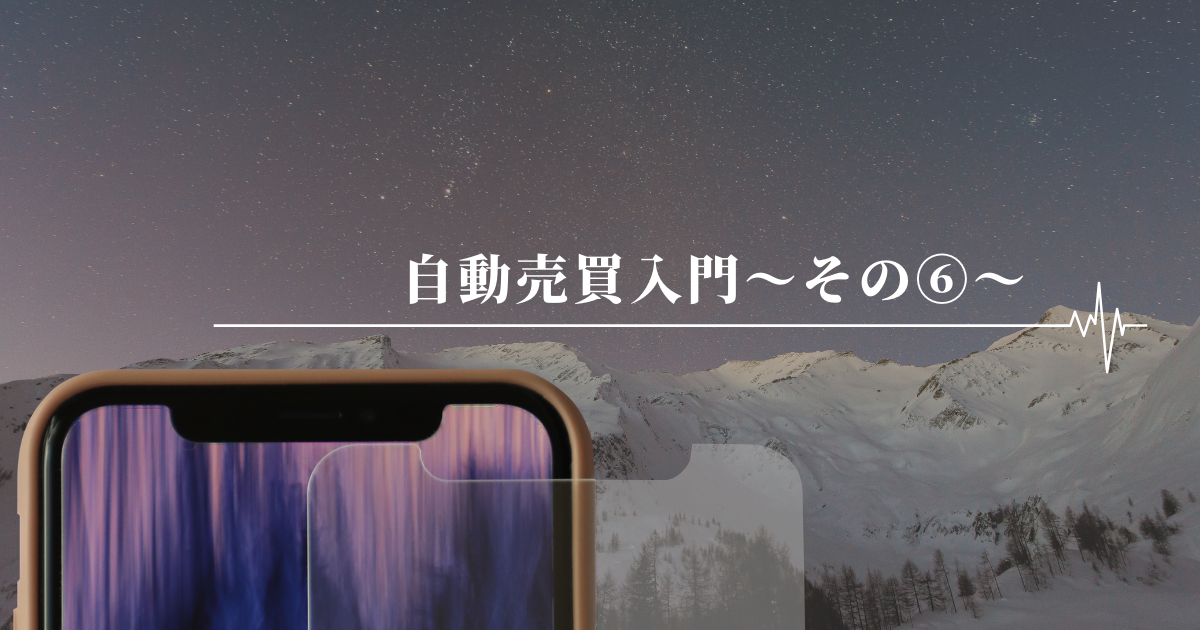
お世話になっております。ホーネットです。
今回はEAの設置の説明に入っていきますね!
ここでは、一例として、ゴゴジャンで購入したEA「SilverCoyote(ドル円 1 ロット専用版)」の設置方法を解説します。1度やり方を覚えてしまえば、他の EA も基本的には同じ手順なので、一例として、説明していきますね。
※例外的に、必要設置ファイルが2つ以上の EA(ex4 ファイルに加えて、ライブラリファイルの設置を要するもの)もありますので、設置の際には必ず当該 EA の説明書等をご確認下さい。
では早速始めていきます。
このソフトウェアをゴゴジャンサイトで購入後、「トップページ」→「マイページ」と進むと以下の画面が表示され、ソフトウェアのダウンロードが可能となります。
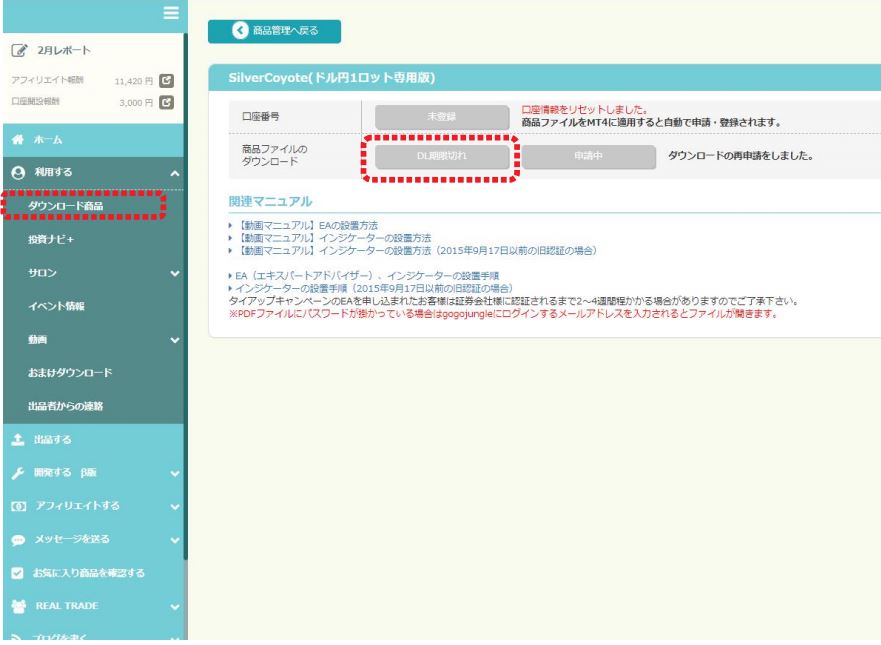
ゴゴジャンサイトにログイン後、「ダウンロード商品」を選択し、右上の「DL」ボタンを左クリックして下さい、上記画面ではボタンが灰色になっていますが、実際の画面では赤枠内のボタンはクリック可能な状態になっています。これをクリックすると、ソフトウェアのダウンロードが開始されます。
ダウンロードした圧縮ファイルを展開すると、以下のフォルダが出現します。

このフォルダ内にある「SilverCoyote.ex4」というファイルが EA 本体です。
同梱された他のファイルは EA のマニュアルです。
では、設置に進みます。フォルダ内「SilverCoyote.ex4」ファイルを VPSサーバデスクトップ上にコピー&ペーストします。
次に 、VPSサーバで起動した MT4 の画面左上メニューボタンから、「ファイル」→「データフォルダを開く」を選択して下します。エクスプローラが開きますので、「MQL4」→「Experts」フォルダ内を選択します。
この「Experts」フォルダ内に「SilverCoyote.ex4」ファイルを移動します。
ここまでの手順が終わったら、一度 MT4 を終了し、再起動します。
MT4 が起動したら、左側「ナビゲーター」ウィンドウ内の「エキスパートアドバイザー」を展開します。すると、先程入れた EA が追加されています。
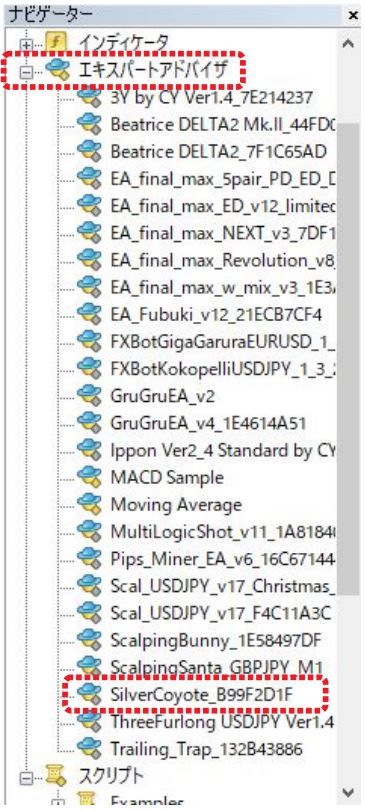
以上の手順で EA が MT4 にインストールされたことを確認したら、実際に EA を稼働させます。
当該 EA を設置する通貨ペア及び時間足を商品ウェブサイト上で確認します。
本 EA についてはウェブサイト上に通貨ペア「USDJPY」時間足は「M15」との記載があるので、この通りのチャートを表示させます。
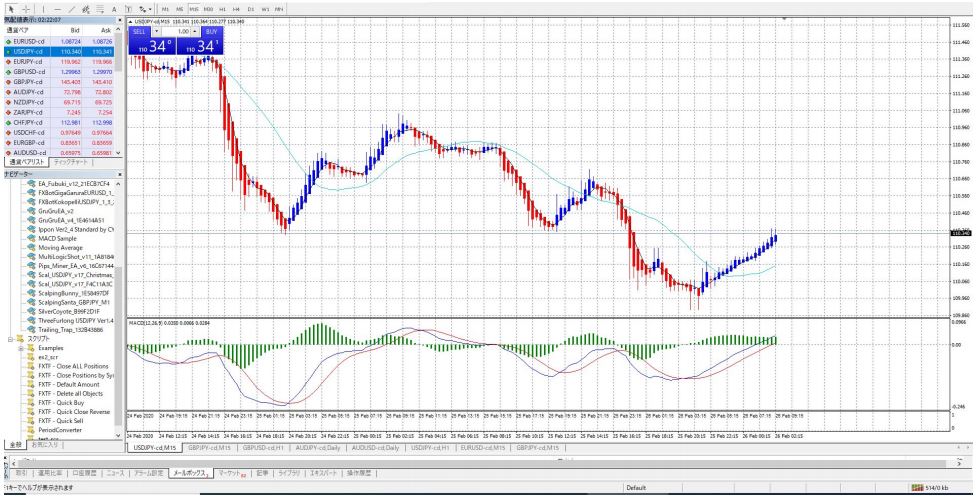
左上通貨ペア「USDJPY」を右クリックし、「チャートの表示」を選択します。すると右ウィンドウに USDJPY のチャートが表示されるので、時間足を「M15」にします。
この上で、先程追加したエキスパートアドバイザー「SilverCoyote」をマウス左ボタンでチャートの上にドラッグ&ドロップします。
すると、下記「図1」のようなパラメータが表示されますので、設定をします。設定の際には各パラメーターの意味を、商品サイト及びマニュアルで確認します。
ここで設定を間違え、資金管理等をミスると大きな損失につながることもありますので、細心の注意を払って設定します。本 EAについては「MM_Work」という項目が初期設定で「true」になっており、複利運用が有効になっていますが、「false」に変更することで、複利運用が無効になり、自身で運用Lotを決めることができるようになります。
また、「Close_Weekend」の項目は土日にポジションを持ち越すか否かのパラメーターです。持ち越しを避けるようであれば「true」に変更します。
その他の項目も必ず目を通します。設定を誤ると意図した動作をしません。パラメーターの設定後は、設定を保存します。右下「保存」ボタンを押して行います。保存したパラメーターの設定ファイルは、EAの再設置時に読み込むことができます。
全ての設定を終えると、チャート右上に次ページ図2「スマイルマーク」が表示されます。これがEA が正常に稼働していることを知らせるマークです。
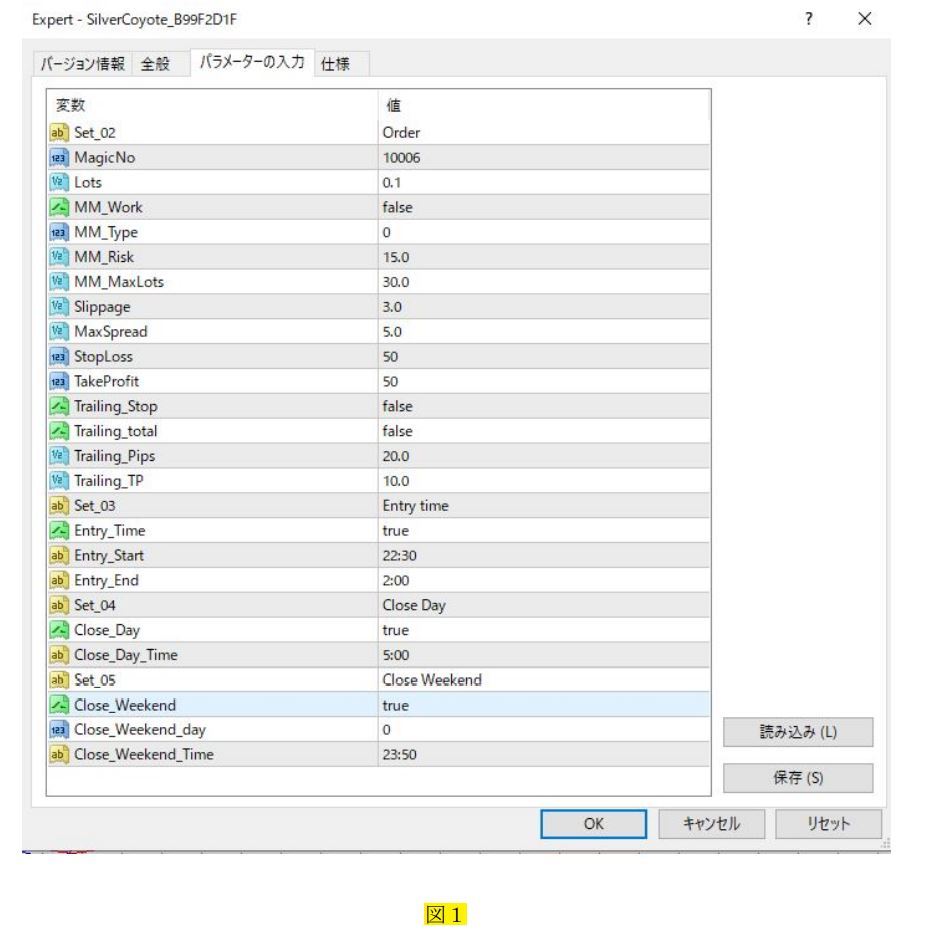
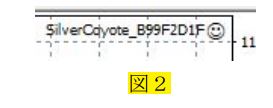
ここまでが、EA 設置の手順です。他の EA も基本的には同じ手順ですが、例外的にファイルを複数設置する必要のある EA も存在します。設置の際は必ず当該 EA のサイト及び説明書の記載を確認します。
これでEA設置の手順は終わりです。次の記事では、「EAの稼働・停止」について書いていきますね!